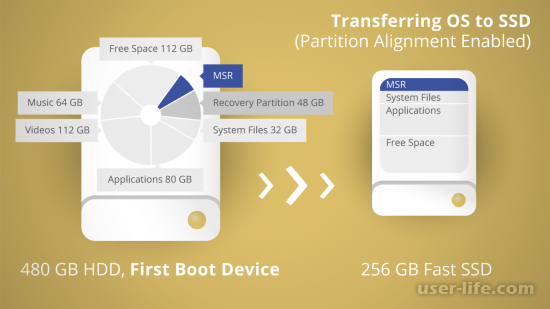

Как перенести операционную систему на SSD – это весьма популярный вопрос среди людей, которые планируют приобрести или уже купили твердотельный накопитель для своего компьютера или ноутбука. В этой статье мы дадим подробную инструкцию по перенесению Windows на ССД без потерь и сбоев.
Основные требования
Для клонирования операционной системы Вам понадобятся:
• Компьютер с подключенными к нему HDD и SSD;
• Установленная Windows;
• Утилита для копирования.
Очень важно, чтобы Ваш ПК видел подключенный ССД. Проверить это можно через БИОС или в самой ОС.
Перенос ОС с помощью MiniTool Partition Wizard
Приложение для работы с разными устройствами хранения информации. Скачать его можно на официальном сайте.
1. Загрузите и установите бесплатную версию МиниТул на свой ПК. Запустите программу. В открывшемся окне выберите диск, на котором находится ОС, затем кликните по кнопке «Migrate OS to SSD/HD».
Перенос программы на другой диск. FreeMove
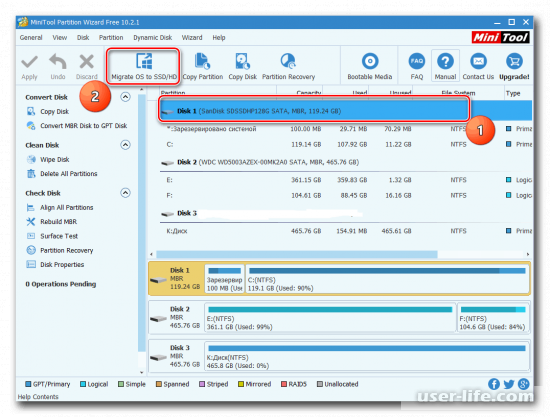
2. Теперь нужно определиться с параметрами клонирования Виндовс. Пункт «А» подразумевает копирование всех разделов, а пункт «В» – только систему и все ее параметры. Выбрав нужное, щелкните по «Next».
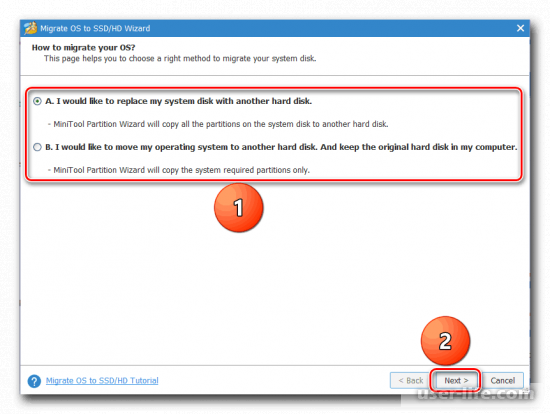
3. Подтвердите диск, на который нужно перенести ОС.
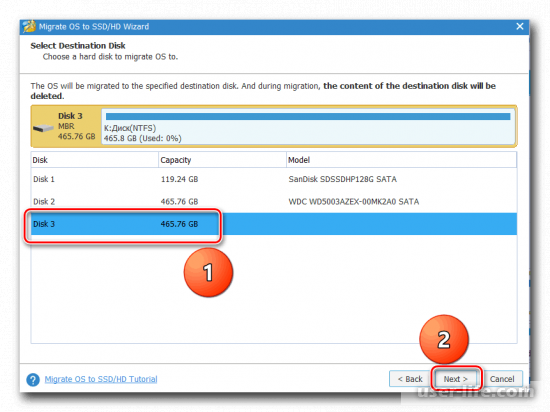
4. В появившемся окне с сообщением о том, что все данные будут удалены, нажмите «Yes».
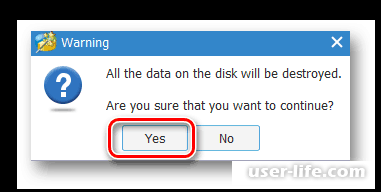
5. Дальше надо выставить параметры переноса. Выберите «Fit partition to entire disk» для объединения всех разделов предыдущего диска на новом ССД. Если Вы хотите оставить старую разметку нетронутой, тогда отметьте второй вариант. Поставьте галочку возле «Align partitions to 1 MB» для повышения скорости накопителя. Изменить размеры разделов диска можно с помощью ползунка.
Закончив с настройками, кликните по кнопке «Next».
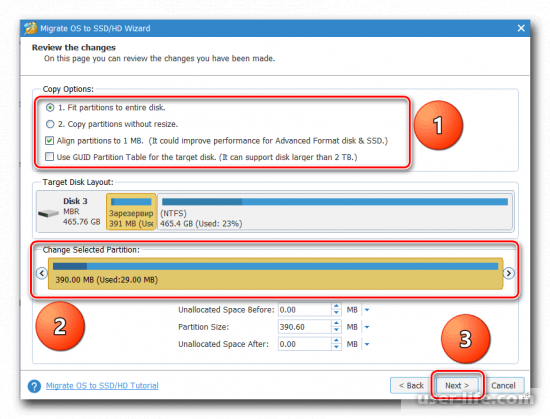
6. Помощник сообщает о том, что в биосе нужно будет настроить запуск системы с нового диска. Щелкните «Finish».
Как перенести установленные программы на другой диск ️
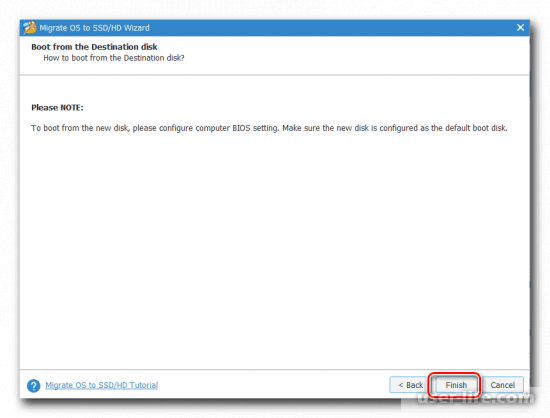
7. В верхнем меню утилиты выберите «Apply», чтобы запустить процесс клонирования операционной системы на ssd. Дождитесь окончания данной операции.
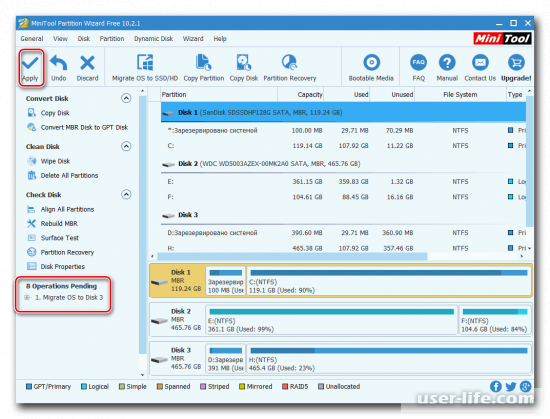
8. Перезапустите компьютер. Войдите в BIOS. Зайдите в «Меню загрузки».
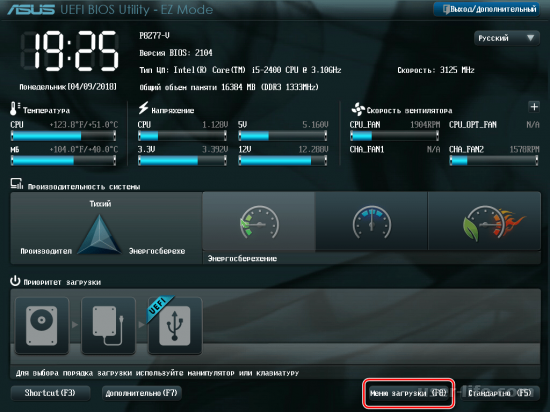
9. Переключите автоматическую загрузку ОС при старте ПК со старого диска на новый SSD.
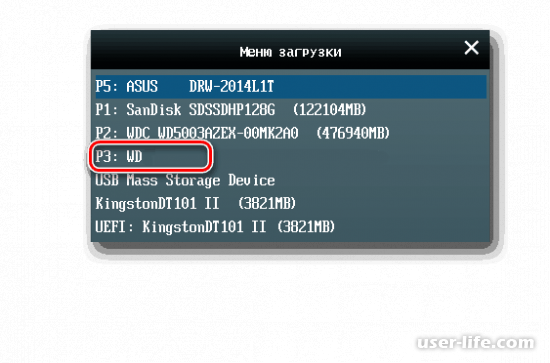
Выводы
Как Вы могли заметить, даже бесплатная версия утилиты MiniTool Partition Wizard позволяет выполнить перенос системы на SSD. Жаль, что интерфейс не на русском языке, но благодаря инструкции Вы без проблем сможете скопировать Windows на другой накопитель.
Источник: user-life.com
Как перенести Windows 10 со старого жесткого диска на SSD

Когда-то считавшийся дорогим и роскошным продуктом, твердотельный накопитель (SSD) — это формат хранения, который теперь стал гораздо более доступным и доступным по цене.
Например, вы можете приобрести SSD на 1 ТБ менее чем за 10 000 рублей на момент написания статьи.
Эта технология использует интегральные схемы для хранения данных, обычно во флэш-формате, и считается серьезным обновлением по сравнению с обычными механическими накопителями или жесткими дисками.
Этот более старый формат жестких дисков практически устарел в наше время, если не считать ситуаций, в которых, например, требуется огромное количество дискового пространства.
Большинство, если не все ноутбуки оснащены твердотельными накопителями, а не жесткими дисками.
Или eMMC, что является более компактным, но менее сложным вариантом, и максимальная емкость хранилища для твердотельных накопителей также быстро растет.
Для любого, кто собирает ПК с нуля, довольно просто установить Windows 10 на SSD, но гораздо сложнее обновить старый жесткий диск.
Решение перенести установку Windows 10 с жесткого диска на твердотельный накопитель является важным шагом, особенно если в вашей системе размещены важные файлы и приложения.
Это, однако, принесет немедленные выгоды для производительности вашей системы и более широкого взаимодействия с пользователем.
Перенос Windows 10 на SSD: стоит ли это хлопот?
Этот вид миграции является огромным мероприятием и требует много времени и усилий, чтобы убедиться, что вы все сделаете правильно.
Многие считают, что это просто не стоит хлопот, особенно те, кто не желает рисковать потерять свои самые важные файлы.
Однако успешная миграция дает мгновенные преимущества, и те, кто успешно переводит Windows 10 на твердотельный накопитель, склонны считать, что это намного более плавно и быстро реагирует.
Если вы какое-то время использовали жесткий диск, то вы, вероятно, привыкли ждать длительные периоды времени для загрузки вашей системы — часто до минуты, если не дольше.
Даже тогда, когда вы увидите свой рабочий стол, вам, возможно, придется подождать еще несколько минут, прежде чем ваши приложения будут готовы к использованию.
С установленным твердотельным накопителем ваша машина загрузится на рабочий стол в считанные секунды и будет готова к использованию почти сразу после этого.
Как правило, работа с Windows будет более стабильной и быстрой, что сэкономит время и избавит от разочарований.
Перенос Windows 10 на SSD: будьте готовы!
Прежде чем переместить установочные файлы Windows на SSD, вы должны разделить любые другие данные (документы, изображения, музыку, видео) на другой диск, так как они не будут перенесены на SSD — мы просто хотим, чтобы только установка Windows переместилась.
Затем вы будете использовать инструменты клонирования, чтобы скопировать ОС Windows на новый SSD и перенести личные данные на старый диск.
Самое замечательное здесь то, что вы получите преимущество запуска Windows на более быстром диске, сохранив при этом вместительный жесткий диск для данных.
Если вы делаете это с настольным компьютером, то у вас не возникнет проблем с установкой как нового, так и старого диска, поскольку для обоих должно быть достаточно места.
Когда дело доходит до ноутбуков, становится немного сложнее.
На этом этапе вам, возможно, придется удалить оптический привод, чтобы установить второй диск, или потратить больше денег на твердотельный накопитель, который может вместить все данные, присутствующие на старом диске.
Перенос Windows 10 на SSD: что вам нужно?
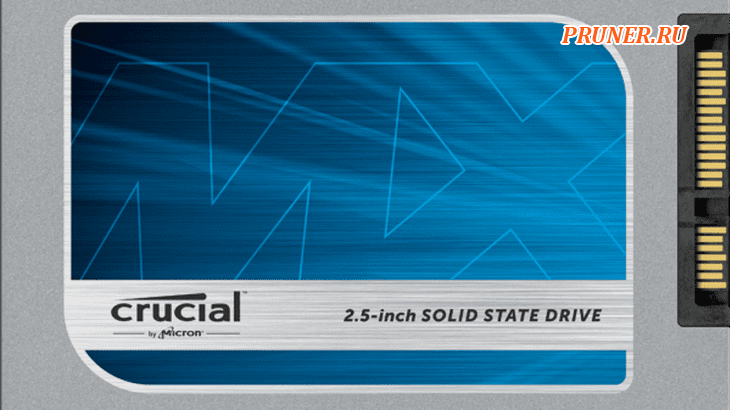
Как упоминалось ранее, для этого проекта вам понадобится текущий жесткий диск, с которого вы будете переносить данные, ваш новый SSD, на который будут перенесены данные и резервное копирование всех ваших данных, так как вы можете клонировать только системные файлы.
Вам также понадобится инструмент для клонирования.
В этом случае мы будем использовать «EaseUS Todo Backup Free».
В основном потому, что он бесплатный, а также потому, что он достаточно прост в использовании для большинства людей.
Кроме того, этот инструмент хорош для клонирования данных с большого диска на гораздо меньший диск.
Перенос Windows 10 на SSD: дефрагментация и резервное копирование данных
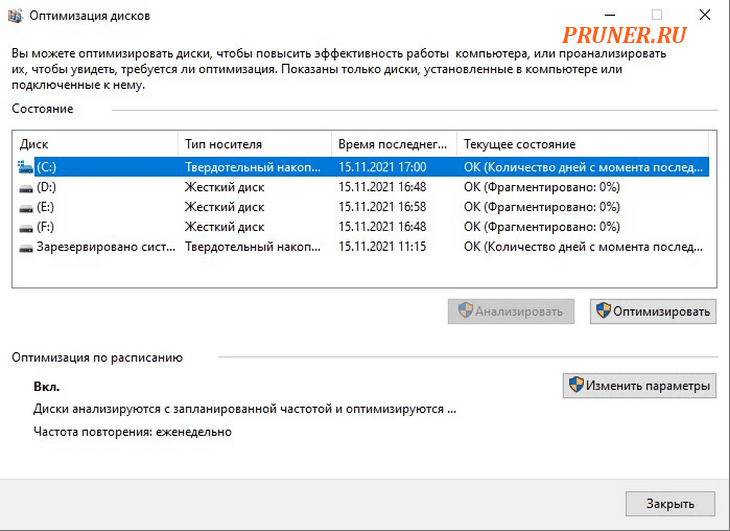
Поскольку мы клонируем диск, рекомендуется дефрагментировать файловую систему, прежде чем что-либо запускать — это сократит время, необходимое для копирования всех данных.
Для этого щелкните меню «Пуск» и введите команду «Дефрагментация».
Когда вы увидите опцию дефрагментации диска, нажмите на нее и запустите инструмент, чтобы привести в порядок диск.
Это может занять минуты или часы в зависимости от размера диска.
Следующее, что нужно сделать — это создать резервную копию ВСЕХ ваших данных.
Внешний диск — хорошее начало или онлайн-сервис, такой как «CrashPlan», но последний займет намного больше времени, даже при хорошем подключении к интернету.
Перенос Windows 10 на SSD: удаление ненужных данных
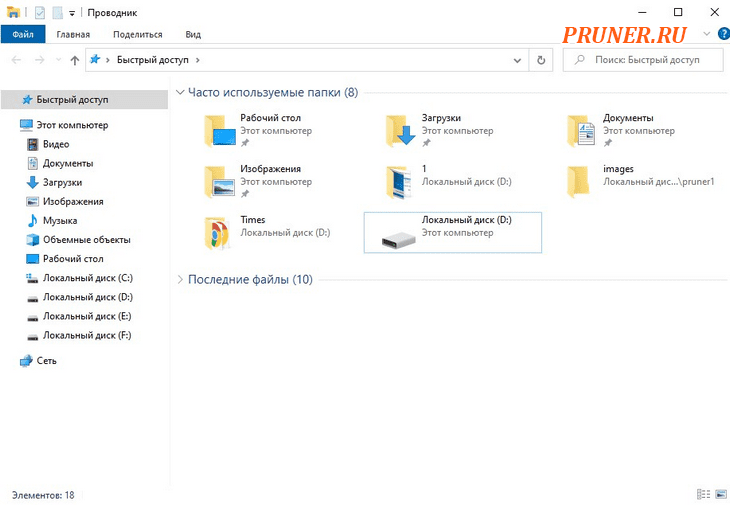
Если вы переходите на SSD-накопитель меньшего размера, вам нужно будет удалить со старого диска несколько файлов, чтобы убедиться, что процесс будет завершен.
Хорошее место для начала — поиск в таких папках, как «Мои видео» (часто в них много очень больших файлов), затем «Моя музыка» (множество музыкальных композиций, собранных за эти годы), а затем «Мои документы».
После завершения резервного копирования и проверки правильности резервного копирования данных удалите данные в этих папках, но не сами папки, поскольку они могут понадобиться позже.
Важно отметить, что мы не хотим удалять приложения в папке «Program Files».
Это потому, что мы также хотим, чтобы они выиграли от увеличения скорости, которое имеет SSD.
Перенос Windows 10 на SSD: клонирование данных
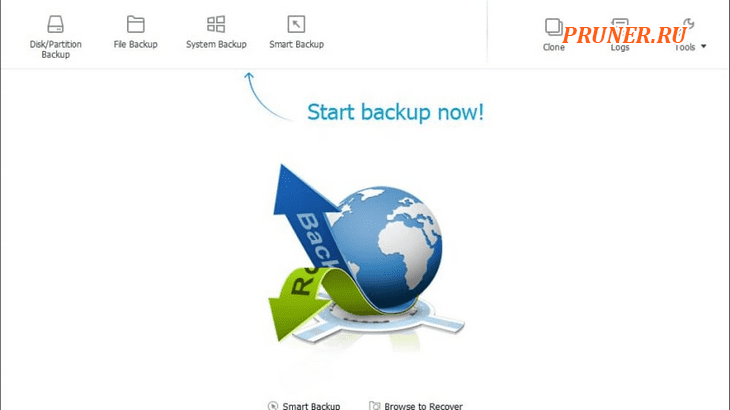
Как только старый диск достаточно уменьшится, вы можете начать процесс переноса этих данных на новый SSD.
Откройте «EaseUS Todo Backup Free» и выберите «Clone» (Клонировать) на левой боковой панели.
Выберите свой старый диск в качестве источника клонирования и выберите SSD в качестве целевого расположения.
Прежде всего, установите флажок «Optimize for SSD» (Оптимизировать для SSD).
Это необходимо для того, чтобы раздел был правильно выровнен для твердотельных накопителей (это обеспечивает наилучшую производительность нового диска).
Инструмент клонирования начнет копирование данных на новый диск.
Если вы установите флажок «Shut down the computer when the operation completed» (Выключить компьютер после завершения операции), программа выключит вашу систему после завершения клонирования.
На этом этапе, если вы получите сообщение об ошибке, предупреждающее вас о том, что исходный диск слишком велик, вам придется вернуться к предыдущему шагу и удалить больше данных со старого диска.
Это может произойти, если вы не отформатировали SSD, чтобы узнать истинную емкость нового диска.
Перенос Windows 10 на SSD: удалите старый диск
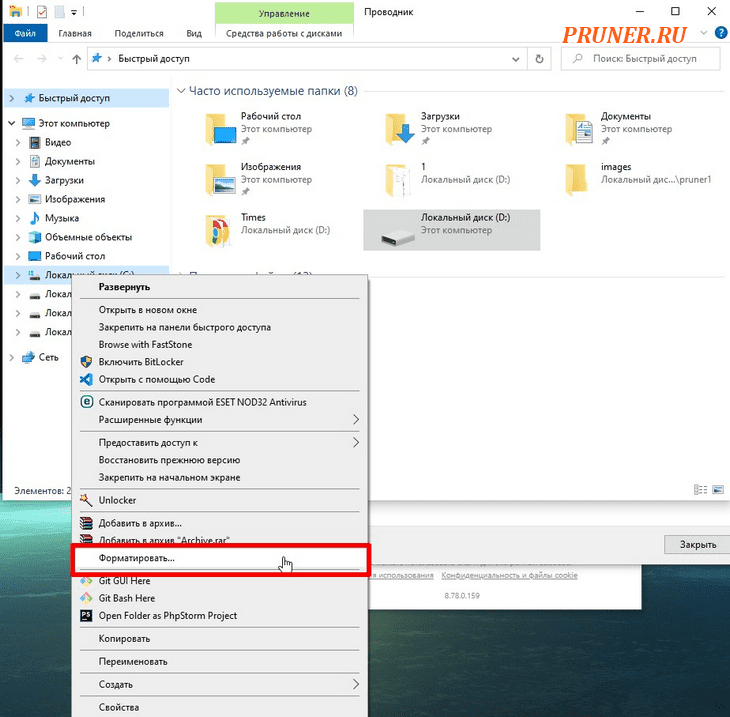
После завершения снова включите компьютер и загрузитесь с SSD.
Возможно, вам придется зайти в меню загрузки и выбрать SSD в качестве диска для загрузки.
Именно здесь вы должны заметить увеличение скорости — теперь Windows должна запускаться и попадать на рабочий стол намного быстрее, чем раньше.
Но мы еще не закончили.
Затем вам нужно открыть проводник и стереть старый диск (убедитесь, что это не резервная копия).
Это можно сделать, щелкнув правой кнопкой мыши старый диск и выбрав «Форматировать», при этом информация об общей емкости диска будет доступна в первом раскрывающемся меню.
Во втором проверьте, выбран ли NTFS по умолчанию, а в последнем раскрывающемся списке должен быть включен «Default allocation size» (Размер распределения по умолчанию).
Перед выходом проверьте, отмечен ли флажок «Быстрое форматирование» (он должен быть!), а затем нажмите «Пуск».
Перенос Windows 10 на SSD: восстановление данных из резервной копии
И последнее, но не менее важное: теперь данные могут быть перенесены из резервной копии на диск, который на данный момент не будет содержать каких-либо папок или какого-либо содержимого, а это означает, что вы можете начать создавать новые.
Относитесь к нему как к заслуженному дополнительному хранилищу для вашего устройства.
Чтобы просмотреть свои (теперь пустые) пользовательские папки, начните с выбора «C:usersusername» и замены «username» термином по вашему выбору.
Затем щелкните правой кнопкой мыши каждую пользовательскую папку, выбрав «Свойства», «Вкладка», «Местоположение» и затем «Переместить».
Таким образом, вы можете выбрать новую папку пользователя в качестве места назначения для ваших данных.
Не забудьте также восстановить свои личные данные из резервной копии!
Это можно легко сделать, щелкнув и перетащив любые документы, музыку, изображения, видео и другие файлы обратно в свои папки, будь то «Мои документы», «Моя музыка» или «Мои изображения».
После того, как вы закончите, ваша система должна работать так же, как и раньше, но быстрее.
Это определенно окажется полезным для управления временем, затрачиваемым на рабочие задачи, а также избавит вас от ненужных разочарований.
До скорых встреч! Заходите!
Источник: pruner.ru
Перенос Windows 10 с HDD на SSD. Ускоряем компьютер в 10 раз!
До недавнего времени единственным ПЗУ (постоянно запоминающее устройство) компьютера был обычный жесткий диск HDD. На смену им пришли высокопроизводительные SSD накопители, многие пользователи уже успели оценить все преимущества таких дисков и активно переходят с HDD на SSD. Хоть старые добрые HDD и зарекомендовали себя с положительной стороны, переход на твердотельные накопители неизбежен рано или поздно. Многие пользователи еще сомневаются, и задаются вопросом: «Стоит ли осуществлять замену ssd на hdd в ноутбуке и когда отдавать предпочтение тому или иному накопителю». Чтобы ответить на этот вопрос, нужно рассмотреть особенности каждого диска.
Отличия ssd и hdd 
HDD – стандартный жесткий диск. Он работает по принципу магнитной записи. Внутри него встроены «блины» — от одного до пяти, на них вся информация записывается посредством работы магнитной головки.
Преимущества HDD
большой ресурс, не имеет ограничений по циклам перезаписи.
редко выходит из строя неожиданно.
есть большая вероятность восстановить информацию в случае поломки.
низкая цена, жесткий диск будет в 3-4 раза дешевле, SSD аналогичного объема.
больший объем дисков. HDD диски могут иметь объемы до 10 Тб, в то время как SSD имеют максимальный объем 1-2 Тб .
Минусы HDD
Боится механических повреждений. HDD диск могут убить легкие удары, вода, пыль.
Медленная скорость чтения и записи информации.
Большой вес и размер .
Шум во время работы, так как диск состояит из механических вращающихся деталей.
Высокое тепловыделение.
SSD – твердотельный накопитель. Если говорить совсем просто, это флешка, но в подходящем размере, чтобы можно было подключаться к разъёму SATA. В этом диске ничего не вращается, на плате установлен контроллер, микросхемы и другая «обвязка».
Высокая скорость работы. Производительность SSD выше в 10 раз, чем у обычных HDD.
Низкое энергопотребление.
Имеют легкий вес, в отличие от HDD.
Низкое тепловыделение.
Бесшумные , в SSD нет механических процессов, из-за этого они по
Меньше боятся механических повреждений
Минусы SSD
Ограниченное количество циклов перезаписи
Невозможность восстановить информацию в случае поломки. Например после перепада напряжения
Высокая цена, для SSD дисков большого объема
Какой накопитель установлен в вашем компьютере?
Проверенный временем HDD
Супер быстрый SSD диск
Установлен SSD M.2
Я не разбираюсь в железе!
Показать результаты
Проголосовало: 74
Как лучше использовать твердотельный накопитель: пример из жизни
Практичнее пользоваться SSD только под размещение операционной системы, а всё остальное (фильмы, музыкальные произведения, важные документы) хранить на втором винчестере. Поэтому лучше всего купить диск объемом 120 ГБ. Таким образом вы сможете сэкономить деньги и ощутимо увеличить быстродействие компьютера, а так же продлить срок службы вашего обычного HDD.

Вячеслав Вяткин
IT специалист. Администратор сайта. Проконсультирую вас по многим вопросам из сферы информационных технологий!
Задать вопрос
В качестве примера можно привести покупку контейнеров для жестких дисков в Интернете. Контейнер вставляют в ноутбук за две минуты вместо оптического дисковода для компакт-дисков. Вот решение — старый носитель вместо дисковода, и новый вместо жесткого диска.
Преимущества переноса ОС на SSD
Перенос Windows 10 на ssd обеспечит быструю работу операционной системе. Она будет реагировать на все задачи, поставленные пользователем, эффективно.
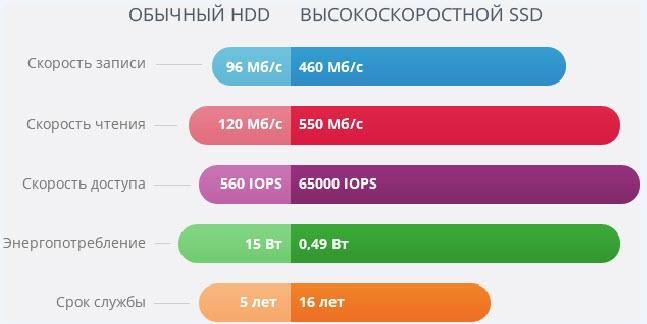
Основные преимущества:
- высокая скорость;
- экономия энергии;
- тихая работа;
- выдерживание ударов, падений и тряски;
- производительность;
- меньшее потребление энергии.
Небольшое отступление

Вячеслав Вяткин
IT специалист. Администратор сайта. Проконсультирую вас по многим вопросам из сферы информационных технологий!
Задать вопрос
В силу специфики моей работы мне приходится довольно часто менять HDD на SSD с переносом операционной системы со старого диска на новый.
И могу вам с уверенностью сказать, что менять однозначно стоит!
Особенно заметно возрастает производительность на бюджетных ноутбуках и старых компьютерах с двух ядерными процессорами и 4 Гб оперативной памяти.
Поэтому, если у вас стал тормозить компьютер, и при этом нет денег на новый, рекомендую заменить HDD на SSD.
Возрастет быстродействие ПК и тем самым вы сможете отсрочить серьезный апгрейд или полную замену своего компьютера или ноутбука.
Преимущества переноса Windows 10 на ssd на ноутбуке достигаются посредством использования флэш-памяти вместо вращающейся пластины для хранения данных.
Перенос Windows 10 c hdd на ssd
Перенос Windows 10 на ssd возможен при помощи встроенных утилит ОС или другой программы, скачанной из интернета.
Важно! Выполнив успешную замену HDD диска на SSD, запустите встроенную оценку производительности системы. На её основании «Виндовс 10» «узнает», что она на SSD и сделает настройку системы подходящим образом.
Средствами Windows 10
Чтобы воспользоваться встроенными утилитами Windows 10, которые позволяют осуществить перенос с hdd на sdd, нужно сделать следующее:
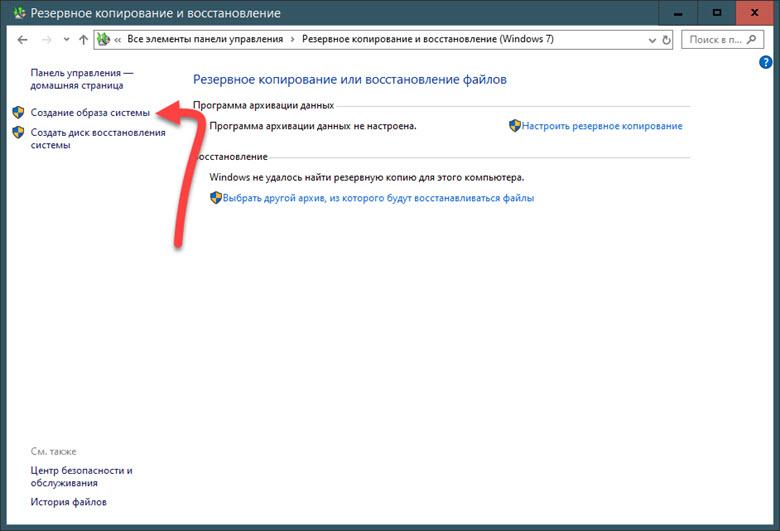
- подготовить носители;
- исполнить промежуточный этап клонирования: нажать «Win+R» и вписать в поле control; выбрать раздел «резервное копирование»; в столбике слева нажать «Создание образа; откроется Мастер, нажать на первом экране промежуточный том Backup; включить архивацию, подождать окончания процедуры и отказаться от диска «аварийное восстановление»;
- перенести Windows на диск ssd.
Носители sdd, размещаемые внутри компьютера, не форматируются. Они проходят процесс проверки, но в системе их не видно. Чтобы исправить это, нужно:
- Установить накопитель в ПК. После загрузки, будет доступен только системный раздел С.
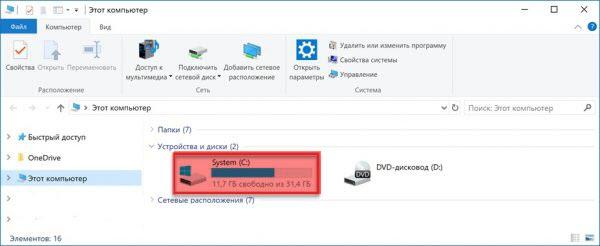
- Нажать на Win (клавиша с логотипом Windows) + X. Откроется меню.
- Кликнуть «Управление дисками.
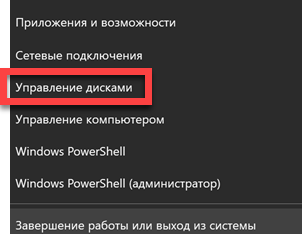
- Выбрать матрицу разделов. Если 32 разрядная система – MBR, если 64 разрядная – GPT.
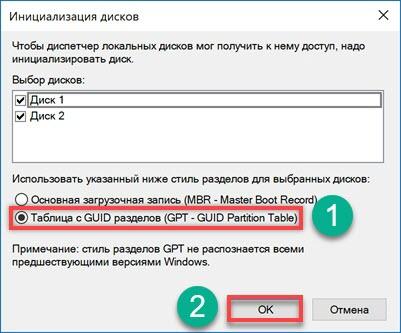
- Нажать правой кнопкой мышки, для вызова контекстного меню, в чистой области (где нет кнопок). Нужно выбрать кнопку создания простого тома.
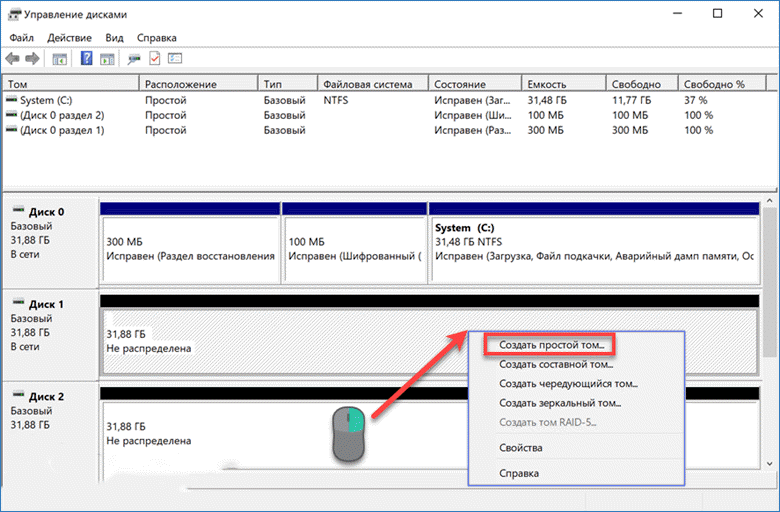
- Откроется мастер создания, нужно следовать подсказкам.
- В метке тома должно быть слово «Backup».

- Нажать далее.
- Последний шаг – программа покажет параметры созданного тома.
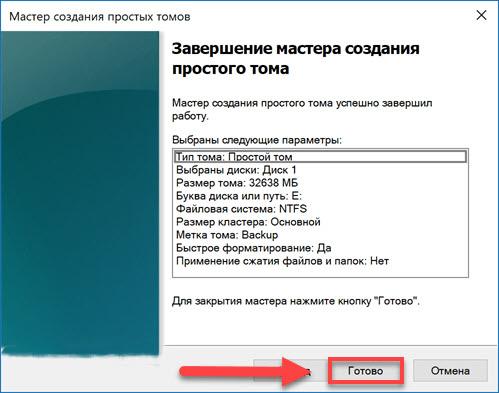
Сделать то же самое с твердотельным, задав ему другое наименование.
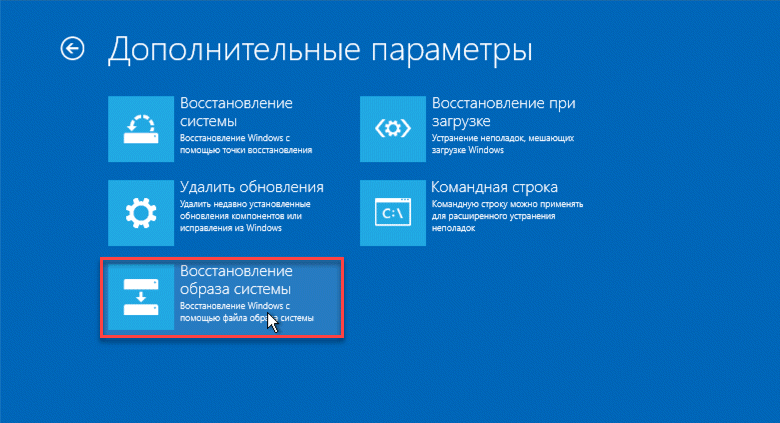
- Выбрать язык.
- Щёлкнуть по сноске «Восстановление».
- Выбрать пункт поиска неисправностей.
- Указать, что необходимо провести восстановление образа.
- Подтвердить и подождать окончания восстановление данных.
После перезапуска он загрузится с твердотельного накопителя. Система автоматически активируется.
C помощью других программ из интернета
И это именно тот способ, который я выбрал. Подходящие варианты программ для переноса Windows на ssd:
- AOMEI – доступен в платной версии. Меню на английском языке (имеет большой функционал).
- EaseUS – бесплатное решение для резервного копирования данных (простая программа переноса SSD на английском языке).
- Acronis True-Image — бесплатное решение для защиты данных на русском языке.
- Macrium Reflect – тоже бесплатная программа, представленная на английском языке. В течение месяца она будет активной для свободного использования.
Все утилиты справляются с переносом системы Windows на SSD. Одна из реально действенных, это программа переноса на SSD – AOMEI, но мы рассмотрим все варианты, предварительно ознакомившись с принципом работы перечисленных ПО:

- установка 2 жёстких дисков в 1 компьютер;
- установка программы;
- запуск программы для переноса Windows 10 на ssd, выбор источника и «получателя» (куда переместить).
- ожидание, когда закончится процесс и отключение старого жёсткого диска.
Работать таким образом просто. Программное обеспечение понимает на какой именно носитель происходит перенос системы — на SSD или HDD, форматирует и «выравнивает». Единственное, нужно сделать дефрагментацию диска и осуществить настройки.
Перенос Windows 10 на SSD или другой диск в Acronis True Image
Программа осуществляет функции: замены HDD на SSD, создания копий ОС, а также приложений.
Как осуществить перенос Windows 10 на SSD в Acronis:
- скачать с официального сайта acronis zip-архив ПО Acronis True Image
и установить, следуя инструкции; - в категории «клонирования» нажать на кнопку «мастер клонирования дисков», после этого начнётся перенос;
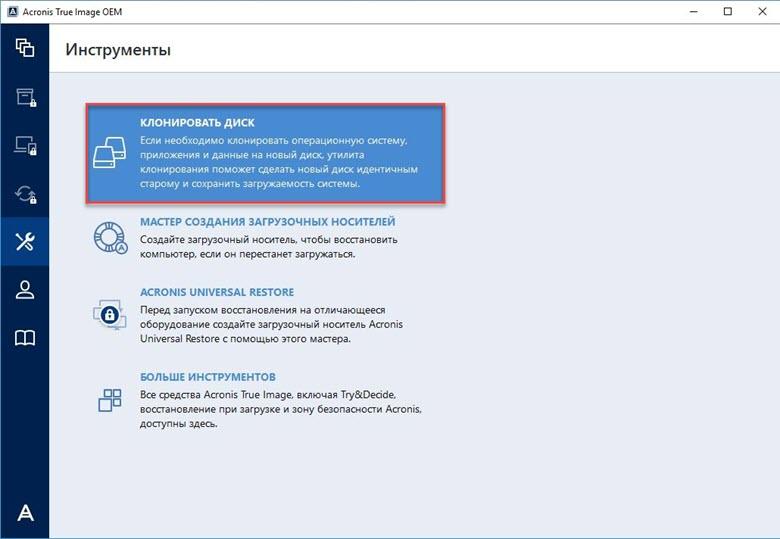
- выбрать автоматический режим;
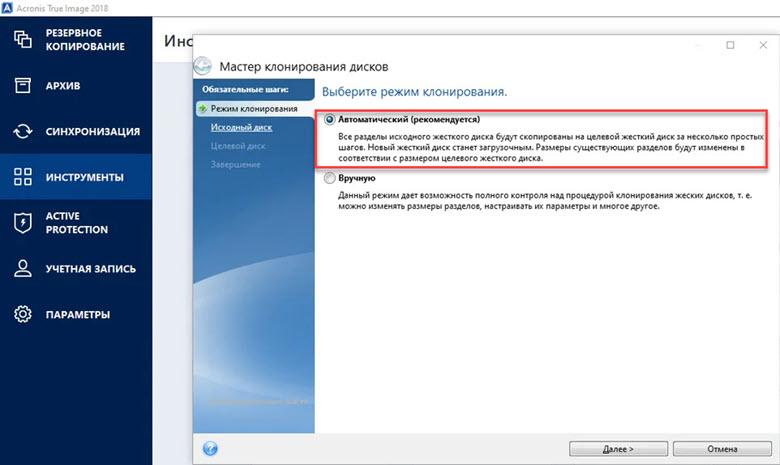
- открыть вкладку исходного диска – тот, откуда будет выполняться клонирование;
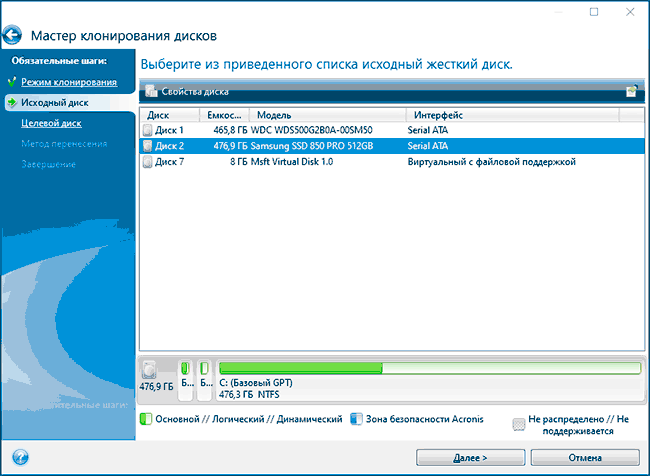
- открыть вкладку целевого носителя – SSD для переноса ОС;
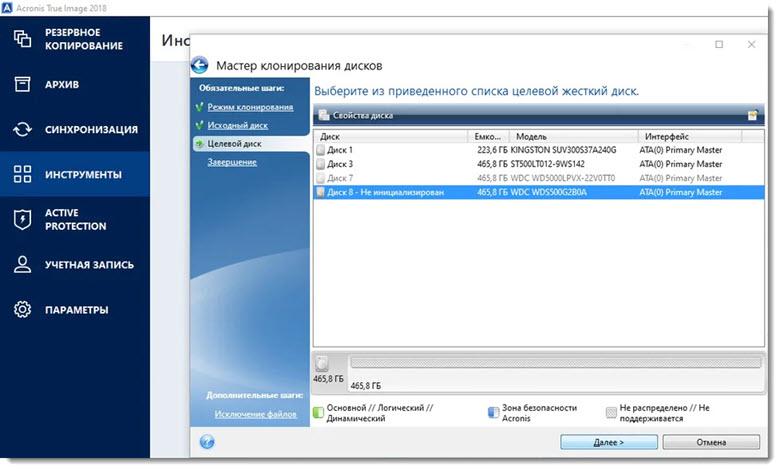
- выбрать «Метод перенесения» (лучше подходит «Пропорционально»);
- щёлкнуть по кнопке «Приступить» (перенос закончится тем, что носителю будет присвоен статус «загрузочный»);
- система автоматически перезапустится.
Перенос Windows 10 на SSD в Macrium Reflect
Macrium Reflect осуществляет перенос Windows 10 на ssd в кратчайшие сроки. Как пользоваться программой? Подключите SSD к компьютеру. Если программа не видит, нажмите «Win+R», введите diskmgmt.msc, а после кликните правой кнопкой по новому накопителю и инициализируйте его.
Внимание! В винчестере, на который переносится система не должно быть важной информации, она будет утеряна.
Процесс копирования ОС происходит таким образом:
- Щелкнуть по «Trial» и «Home».
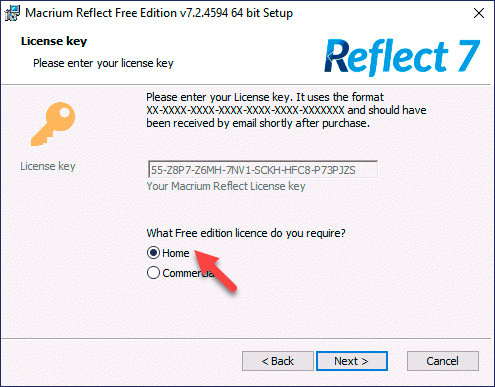
- Нажать «Далее».
- Программа установится.
- Запустить. После этого пользователь увидит сообщение о создании Rescue Media (резервной копии).
- На вкладке «Create a backup» выбрать накопитель, где стоит установленная система.
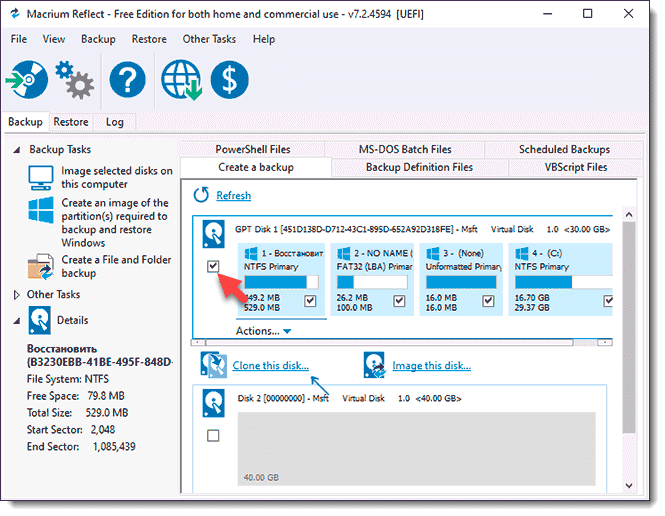
- Отметить разделы, нужные для переноса на SSD.
- В том же поле есть кнопка «Select-a-disk to clone to» — нужно щёлкнуть по ней, указать твердотельный носитель.
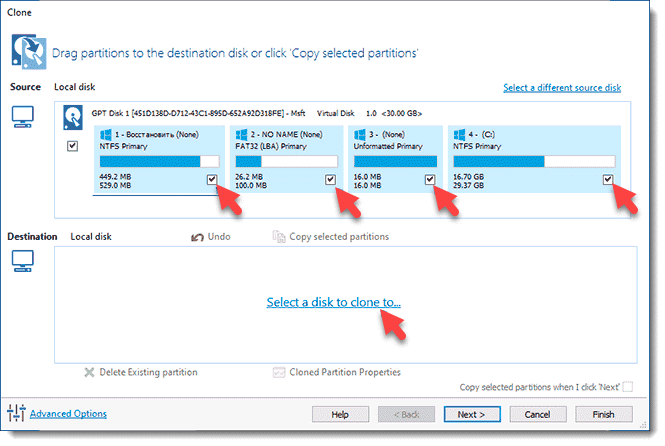
- Щелкнуть по «Далее».
- Нажать «Далее».
- По окончании копирования всплывёт сообщение «Клонирование завершено» (по-английски).
Теперь можно выполнить перезапуск ПК.
EaseUS ToDo Backup Free
Процедура переноса системы Windows 10 на ssd m2 в данном программном обеспечении выполняется просто. Нужно:
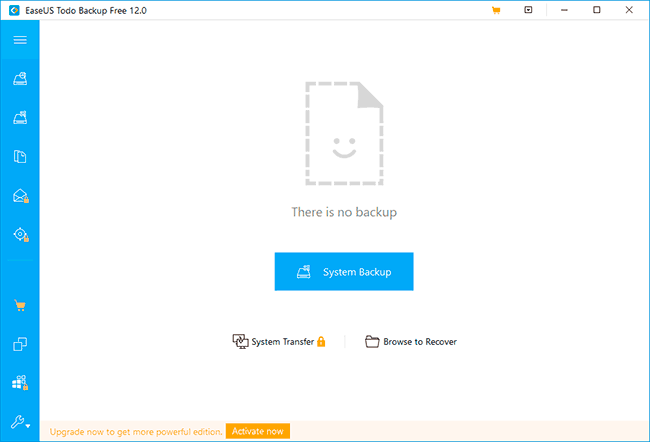
- Скачать EaseUS ToDo Backup Free
- Щёлкнуть по значку клонирования, где написано «Clone».
- Нажать на тот носитель, который будет скопирован на наш ssd.
- Нажать «Next».
- Отметить диск, на который будет перемещена система (вся информация будет удалена).
- На завершающем шаге будет отображена структура всех разделов носителя и будущего (твердотельного).
- Щёлкнуть по «Procced».
- Согласиться удалить данные. Подождать окончания процесса.
Готово. Отключите HDD.
Перенос Windows 10 c HDD на SSD c помощью AOMEI Partition Assistant Home Edition
Как выполняется перенос Windows 10 на ssd в AOMEI:
- Скачать программу, установить и запустить.
- Откроется окно с носителями. Важно узнать новый и текущий (лучше ориентироваться по объёму). Под колонкой «Used Space» (на новом накопителе должно стоять 0.00).
- Щёлкнуть «MigrateOS to SSD-or-HDD».
- Мастер установки предложит выбрать Disk, куда загружать Windows.
- Выбрать неразмеченный раздел и идти далее.

- Нужно разметить раздел (есть два варианта на выбор – сделать аналогично или поменять, расширив зеленое поле до конца вправо).
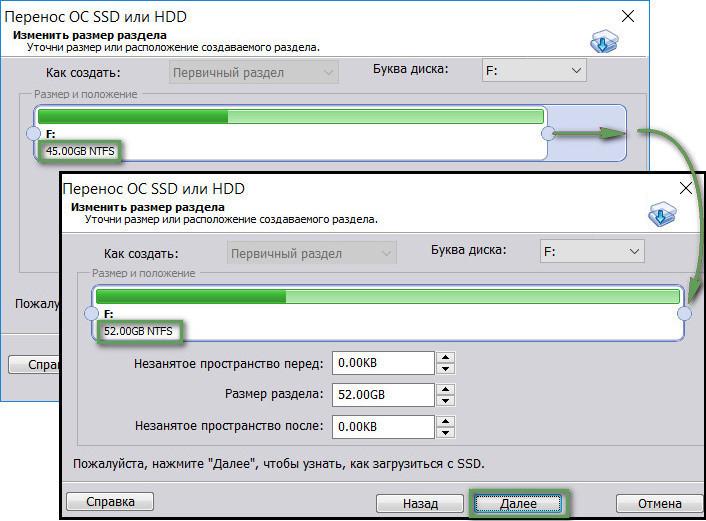
- Нажать «Next» и «Finish».
- Кликнуть «Apply» (искать в верхнем углу)
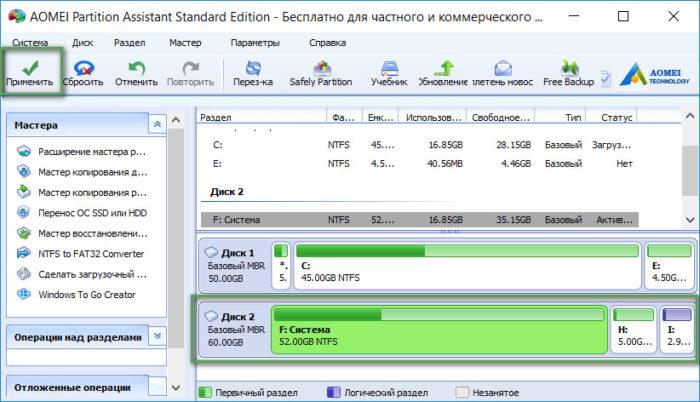
- Щёлкнуть «Procced».
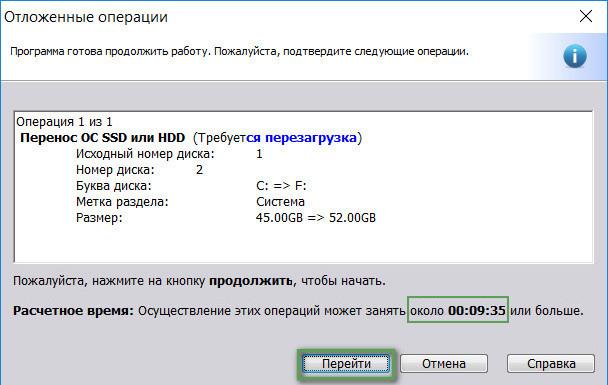
- Соглашаемся выполнить перезагрузку.
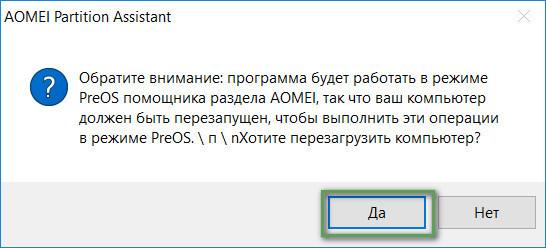
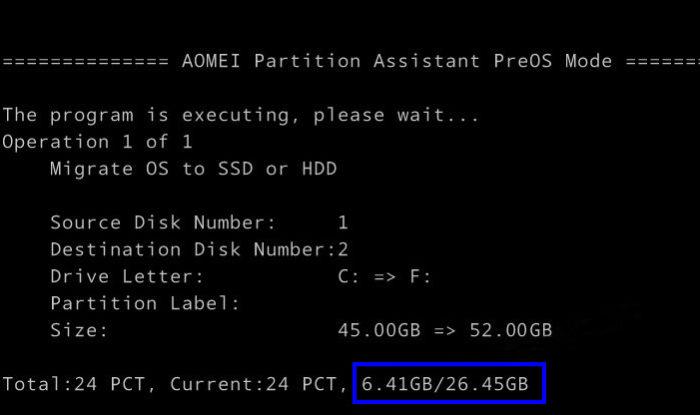
Осталось подождать окончания миграции ОС. После этого новый накопитель нужно сделать загрузочным в BIOS и загрузиться от него. Программа выдаст рекомендацию выключить старый диск или поменять местами присоединения шлейфов. Процесс завершён.
Практический совет: как правильно перенести windows 10 на ssd, оставив старый hdd?
Необходимо перенести Windows на SSD, вставив устройство в SATA порт компьютера. А HDD с переходником устанавливается на место дисковода (или заглушки, при отсутствии последнего).
Физ. диск разделен на локальные. На одном из них есть система. Отформатируйте её:
- переместите необходимые файлы (фото, видео и документы) в другой локальный носитель;
- удалите лог. разделы.
В итоге, мы имеем твердотельный носитель с системой Win 10 и HDD с нашими перемещёнными файлами.
Источник: strana-it.ru